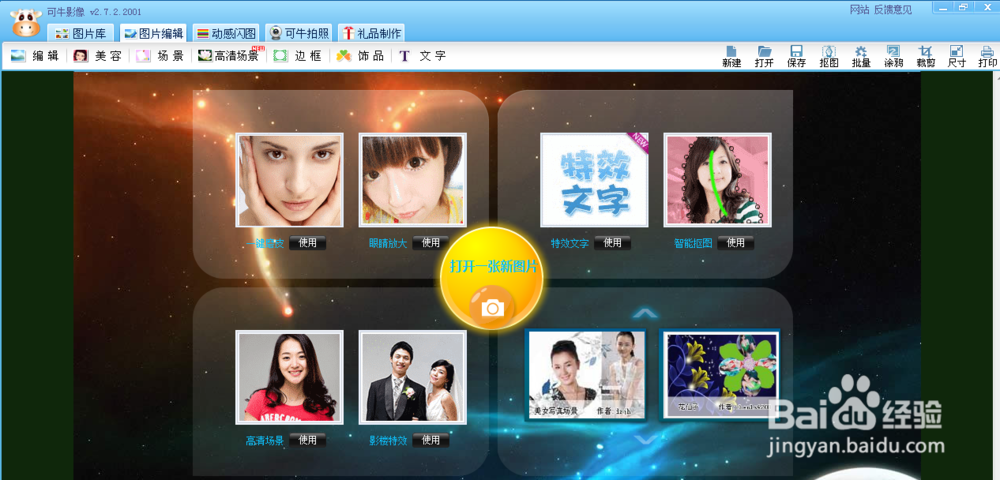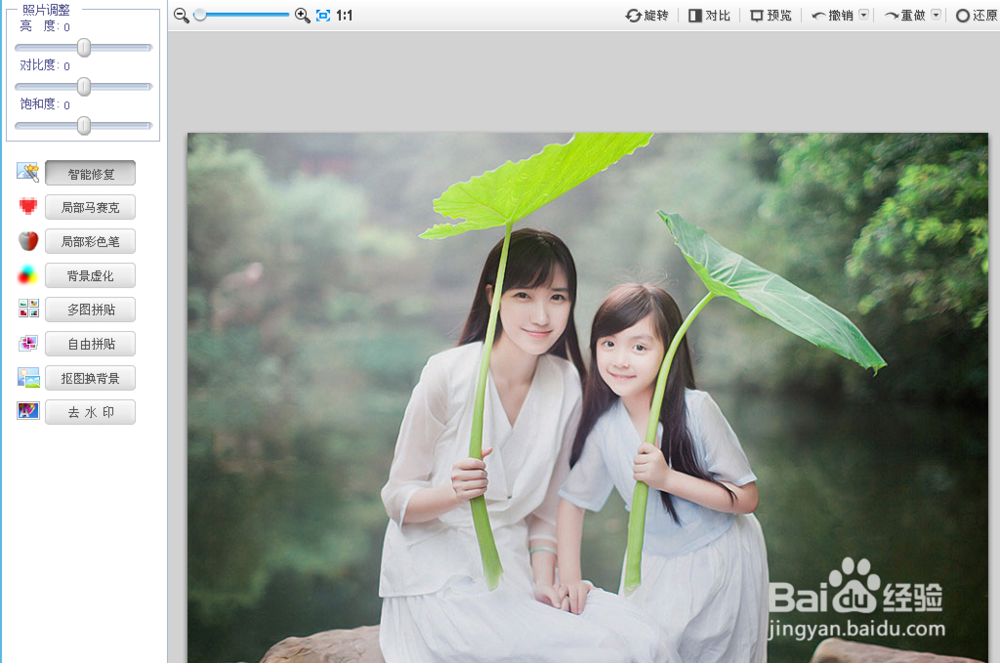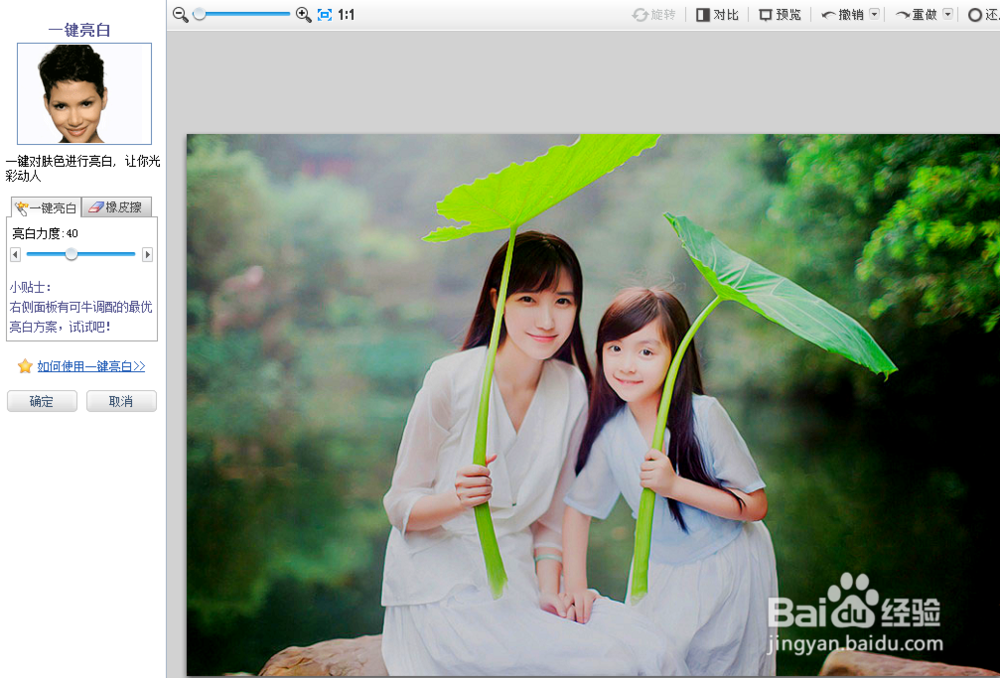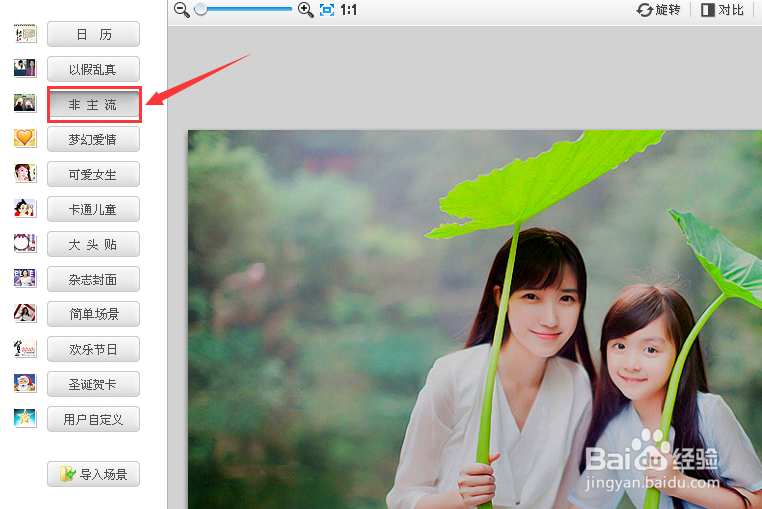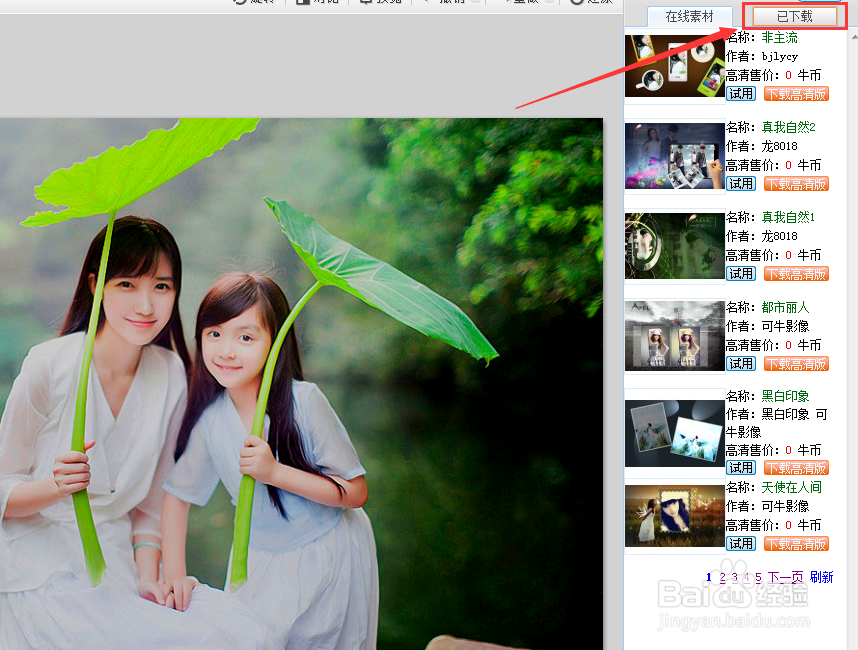1、打开可牛影像这款软件,进入可牛影像的操作界面,如图所示:
2、在这个界面内找到打开选项,如图所示:
3、点击打开选项后,弹出打开图片对话框,如图所示:
4、在电脑里找到我们需要的图片,点击下面的打开,进入图片编辑操作界面,如图所示:
5、在这个界面内找到饱和度选项,如图所示:
6、调节饱和度的调节滑杆,将其值调整为25,如图所示:
7、然后再在照片调整里找到亮度选项,如图所示:
8、调节亮度的滑杆,将其值调节为-15,如图所示:
9、然后在上面的菜单里找到美容选项,如图所示:
10、点击美容选项,进入美容选项的编辑界面,如图所示:
11、在美容操作界面内找到一键亮白选项,如图所示:
12、点击一键亮白选项,进入一键亮白操作界面,如图所示:
13、在这个界面内找到亮白力度选项,将其值调节为25,如图所示:
14、再次在菜单区找到高清场景选项,如图所示:
15、点击高清场景选项,进入高清场景的操作界面,如图所示:
16、在高清场景的操作界面内找到非主流选项,如图所示:
17、点击非主流选项,在右侧找到已下载选项,如图所示:
18、点击已下载选项,在其内找到我们需要的场景模板,如图所示:
19、点击我们选择的场景模板,进入场景编辑界面,如图所示:
20、调节图片编辑框内的图片大小,使其符合我们的设计要求,如图所示:
21、调节完成后,确定我们的设置,我们的图片效果就制作完成了,如图所示: